初始化nvidia驱动程序失败
作者:噩梦飘雷

在年初向大家分享了NVIDIA的RTX VSR(Video Super resolution)视频超分辨率功能,可以使用RTX20系、30系和40系显卡,将视频网站上的低分辨率视频通过AI算法进行锐化和强化边缘,从而实现更加清晰的画质,简单点儿来说,就是在播放视频时实现更高的分辨率。
这让我们在使用4K显示器观看1080P或者更低分辨率的视频时能获得更加锐利的画质,即使使用1080P等低分辨率显示器播放1080P视频时,也能以原始分辨率播放时增强视频画质,消除分散注意力的压缩伪影并增强图像。
不过在刚推出的时候,该技术只支持Chrome浏览器(110.0.5481.105 或更高版本)和 Edge 浏览器(110.0.1587.56 或更高版本),也就是说只能观看在线流媒体视频以及直播等。
当时如果想要观看本地视频,就得把视频文件拖放到浏览器中全屏放大播放,在显示画面大于原始分辨率时才能触发。
不过对于有本地视频播放需求的朋友来说,用浏览器播放还是挺麻烦的,所以就有大佬开发出了MPC-VR RTX SuperRes这个本地化视频渲染器,使用Potplayer或者MPC-BE等播放软件也能实现画质增强,对比效果如下图所示:

今天我们就以Potplayer播放器为例,分享实际的本地安装部署过程,希望能帮助有兴趣尝试的兄弟们。
一、启用NVIDIA RTX 视频增强
首先我们要将手头的NVIDIA RTX显卡更新到最新驱动,游戏向的Game Ready驱动和工作向的Studio驱动都可以:
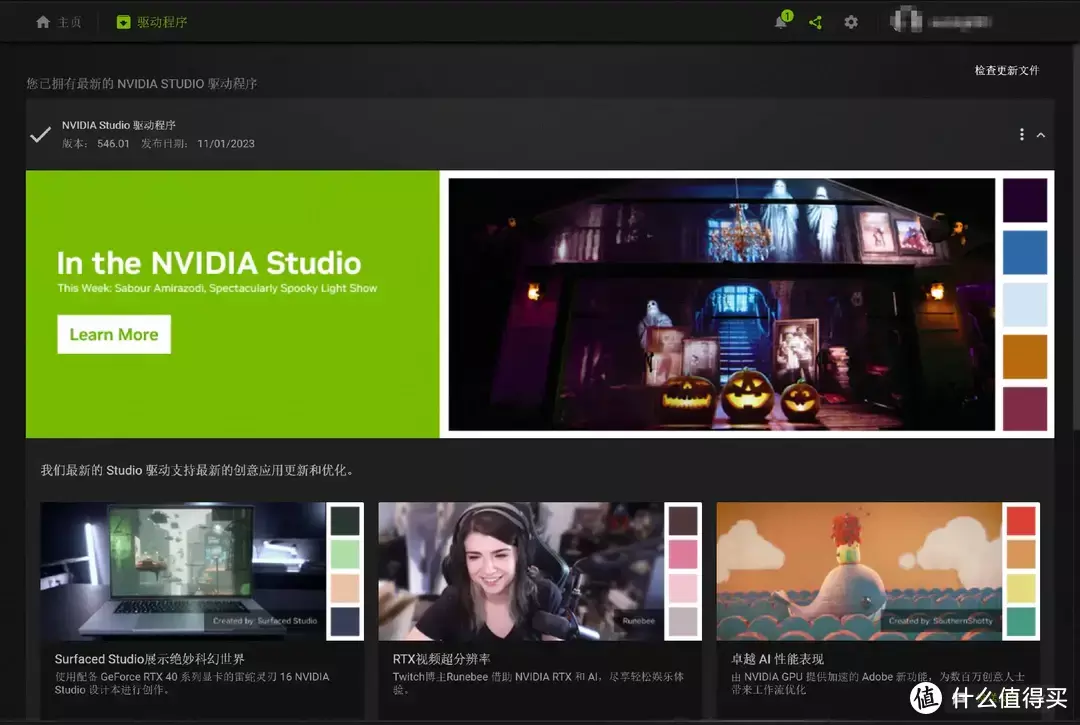
然后进入NVIDIA控制面板,在左侧最下方“调整视频图像设置”选项中,勾选“RTX 视频增强”功能,然后根据自己需求调节增强质量,1级效果最小,4级效果最大:
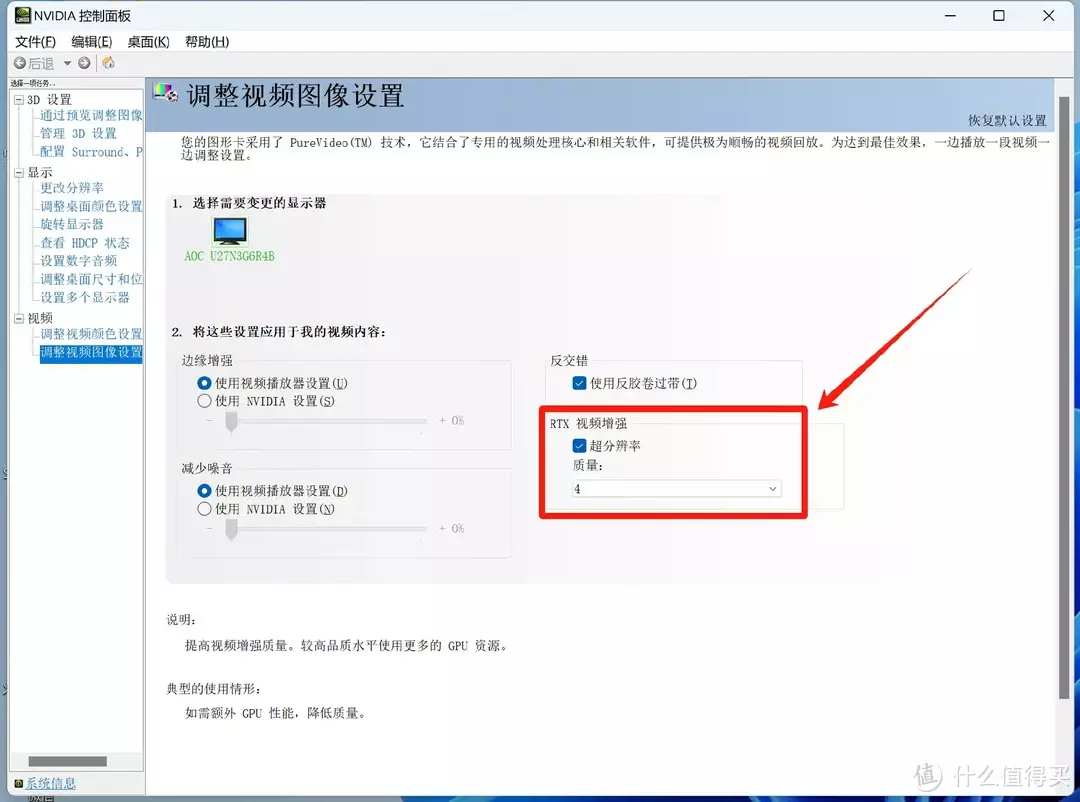
二、MPC-VR RTX SuperRes下载与使用
首先去下载MPC-VR RTX SuperRes的ZIP安装包:
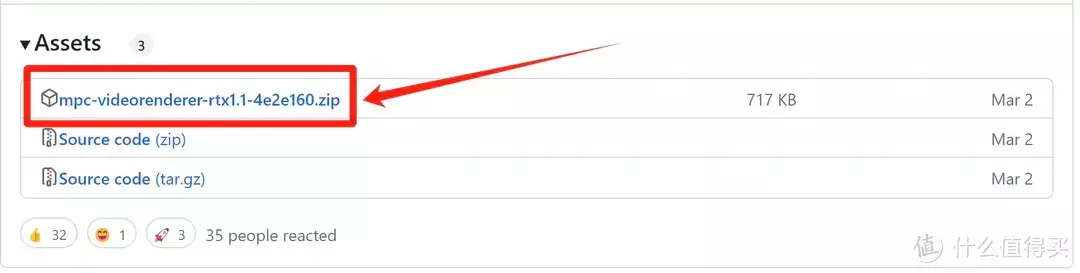
将压缩包解压后的文件夹放到一个不会被删除的位置(删除后就无法启用这个渲染器了),可以看到文件夹中有好几个文件:
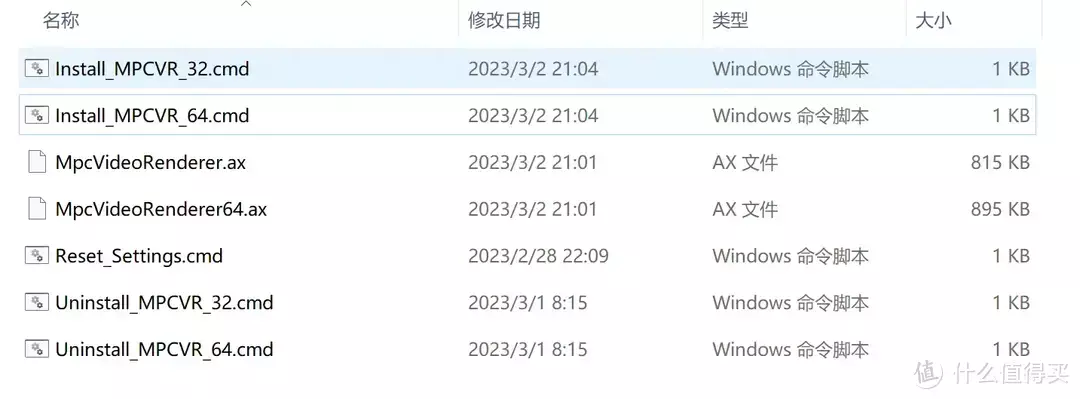
然后看一下我们的Windows系统是32位还是64位的。
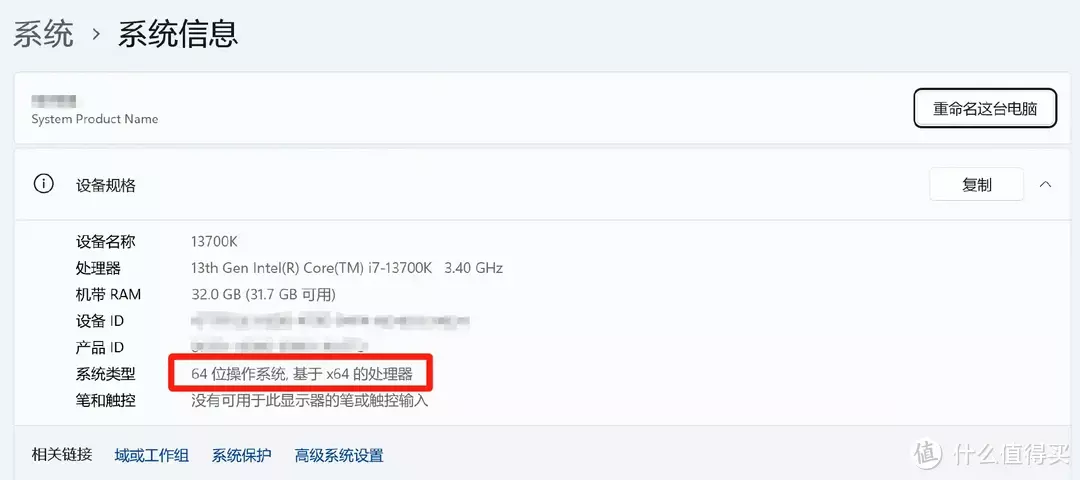
比如我的Win11系统是64位的,然后右键单击刚才那个文件夹中的“Install_MPCVR_64.cmd”文件,使用管理员权限运行,将视频渲染器注册到系统中。
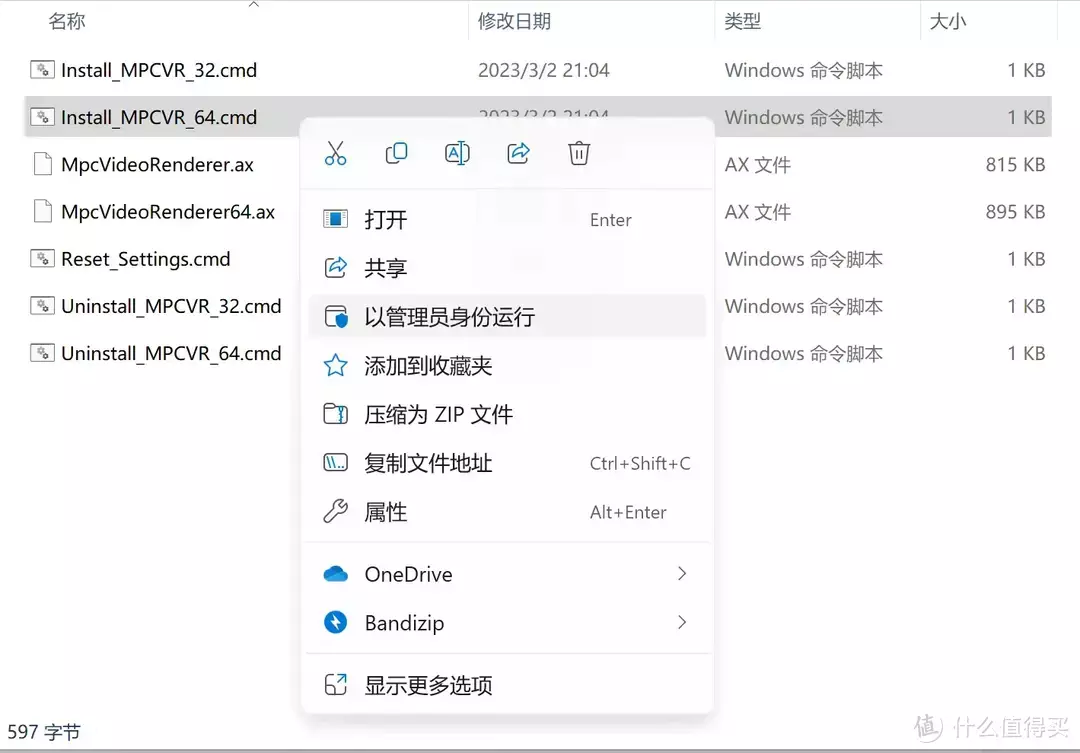
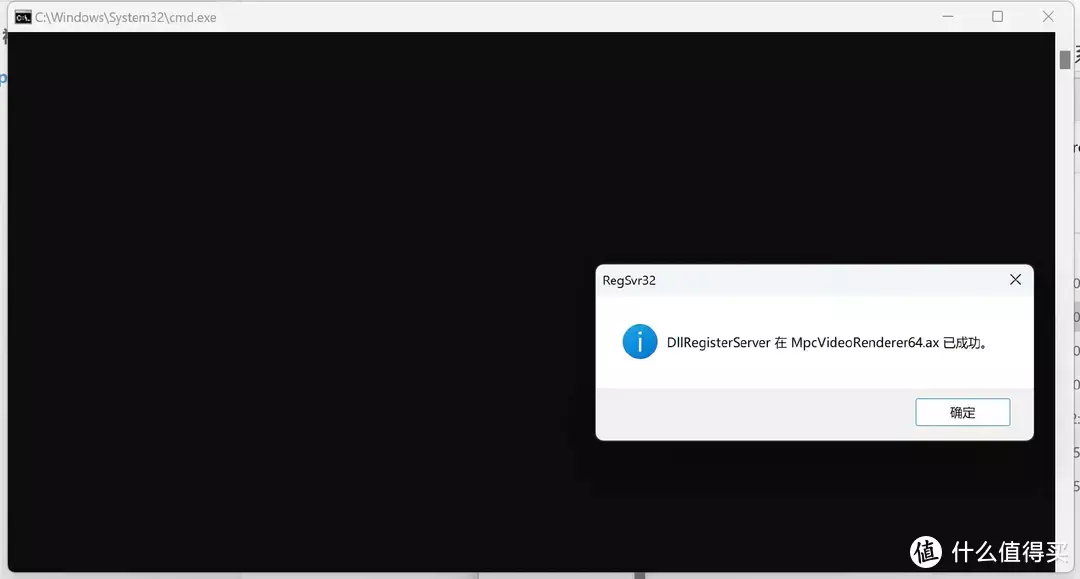
接下来右键点击“Reset_Settings.cmd”文件,同样选择以管理员身份运行,重置渲染器进行初始化操作。
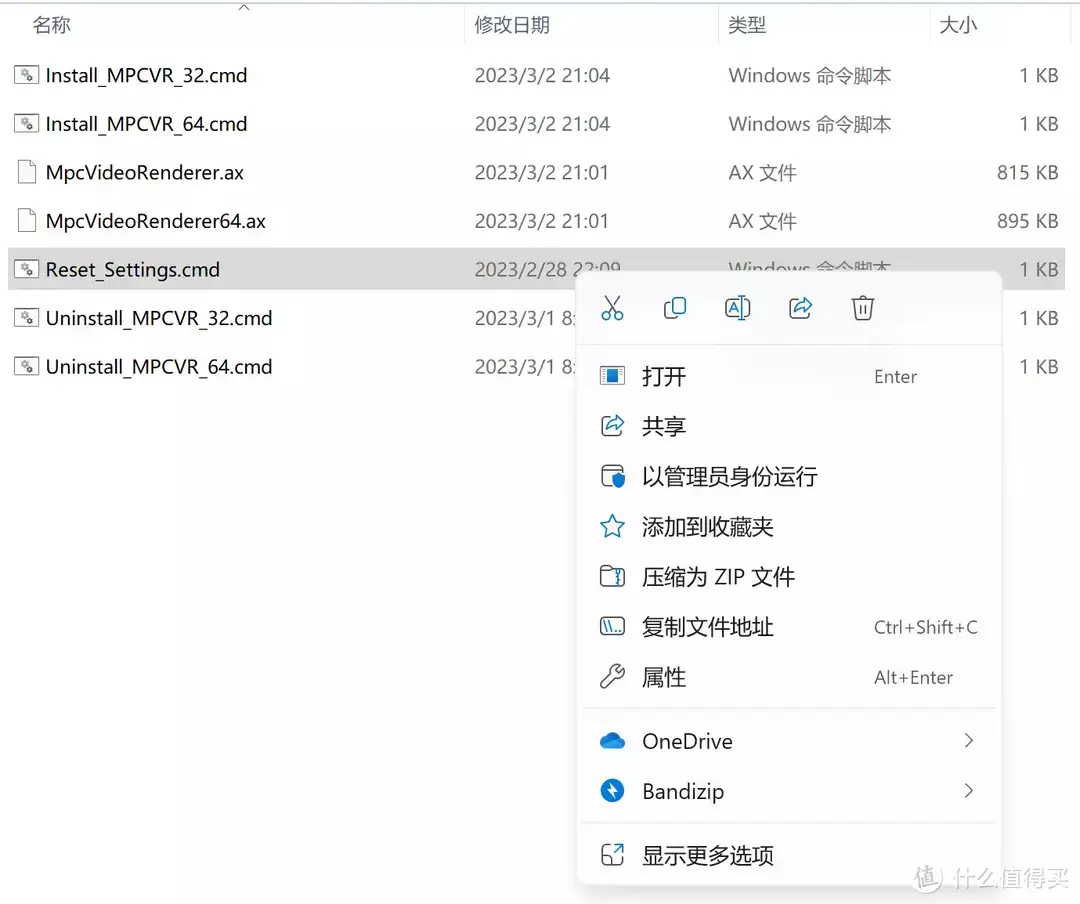
接下来我们打开Potplayer,点击F5进入设置页面,在”视频“——”视频渲染器“中选择”MPC视频渲染器“,然后点击应用。
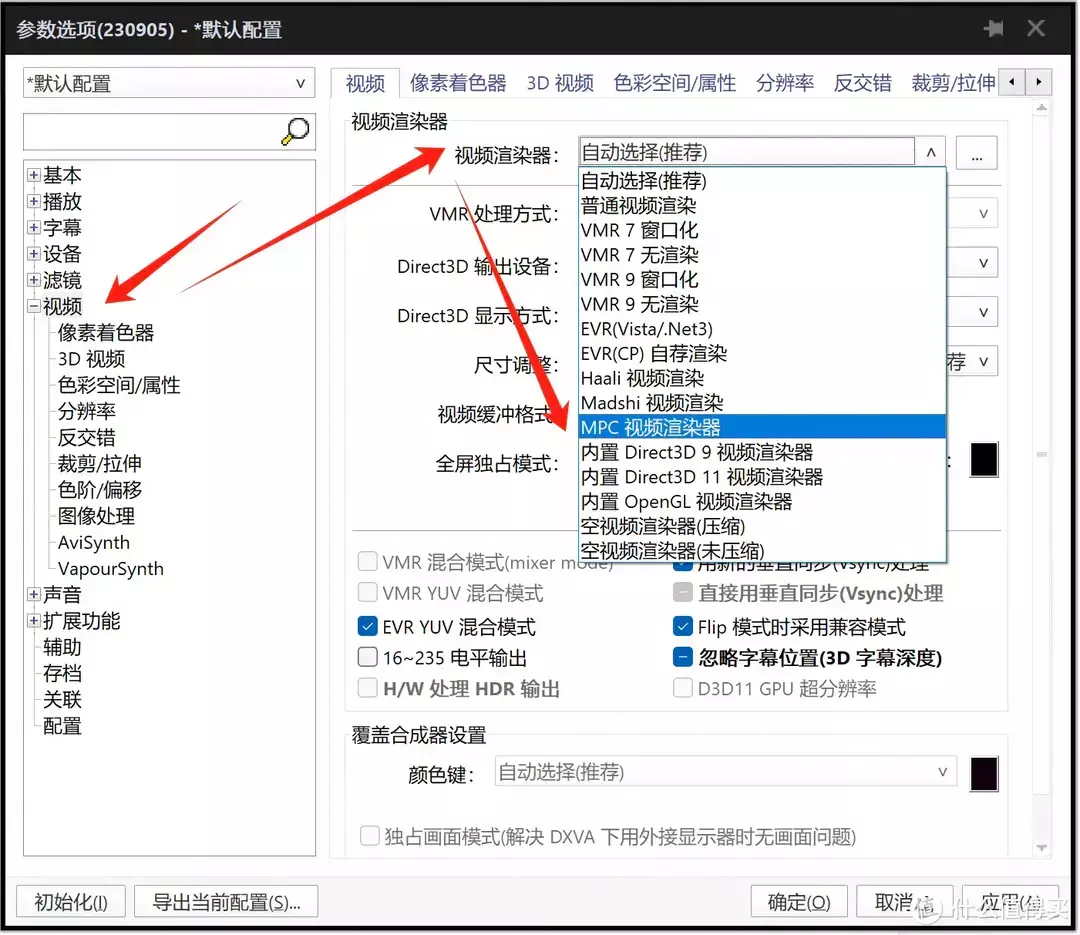
接下来我们打开一个720P或者1080P的视频,就可以愉快全屏观看了。
三、效果对比
这里我在自己的4K显示器使用Potplayer播放棍之勇者,随意截取了一帧画面给大家对比看看。
超分之前的原始画面是这样的:

超分之后是这样的:

实际观感就是在全屏观看时,画面的线条边缘处锐利了一点儿,比如放大到300%后看是这样,左侧为超分处理之后的画面:
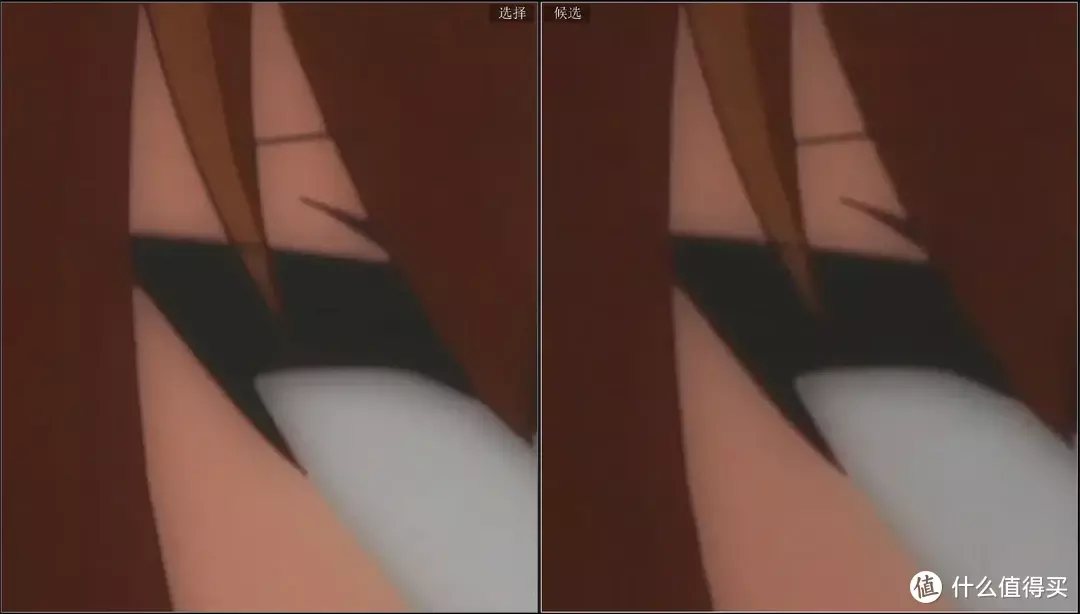
其实感觉效果有,但不是很明显,不过字幕位置的清晰度会明显增强,下图左侧仍为超分后的效果:
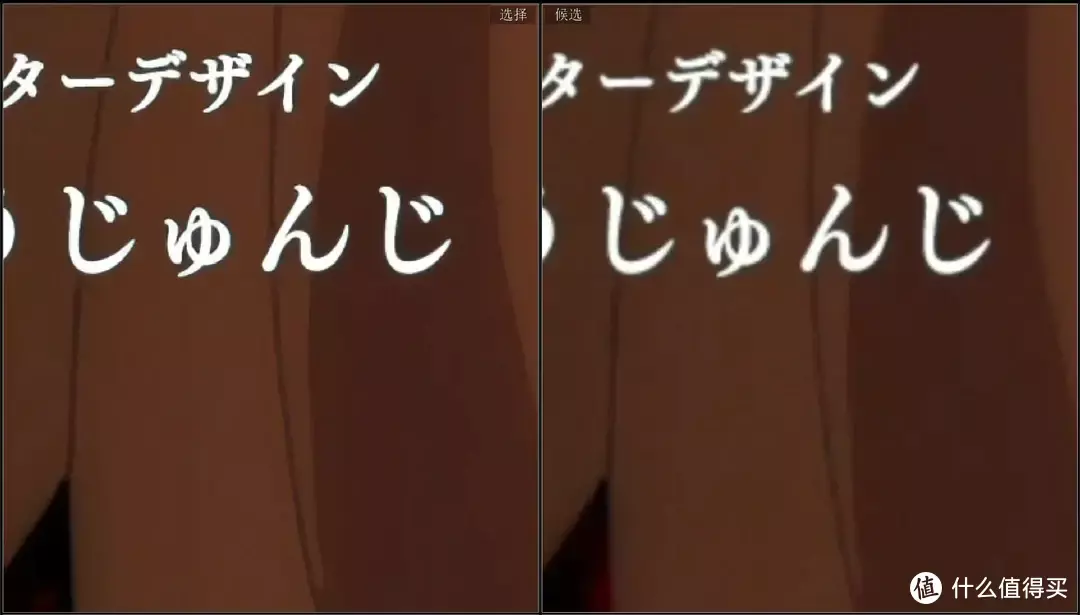
然后还有个问题是需要提醒大家,我自己用的是华硕的TUF RTX3090猛禽,使用Potplayer默认设置播放1080P番剧时的显卡功耗一般在39W左右这个样子,打开RTX 视频增强功能后播放同一个视频,功耗会上到120W左右,差别还是挺明显的。
听说RTX40系显卡对这功能的支持要比30系显卡更好,功耗也会更低,有40系显卡的朋友可以自己试一下看看。
然后就是用这个方法播放大于等于屏幕分辨率的本地视频时好像就不会触发增强了,这一点不如用浏览器播放流媒体视频效果好,毕竟后者对等于屏幕分辨率的原始视频也有增强效果。
那么以上就是本期的全部内容了,如果本文对您有所帮助的话,欢迎来个关注点赞收藏三连!
有问题的话也可以在评论区畅所欲言,您的支持就是我持续更新的最大动力!
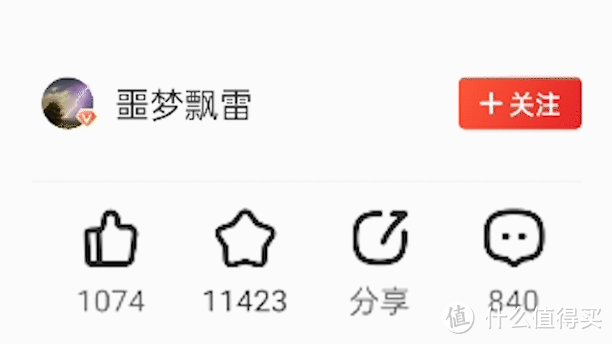
查看文章精彩评论,请前往什么值得买进行阅读互动
","gnid":"94284b0e10fc7aa5d","img_data":[{"flag":2,"img":[{"desc":"","height":"607","title":"","url":"https://p0.ssl.img.360kuai.com/t01dd71908d5c3df009.webp","width":"1080"},{"desc":"","height":"606","title":"","url":"https://p0.ssl.img.360kuai.com/t01f7a9b36ad2026770.webp","width":"1080"},{"desc":"","height":"725","title":"","url":"https://p0.ssl.img.360kuai.com/t01d7c82bc3717c772a.webp","width":"1080"},{"desc":"","height":"802","title":"","url":"https://p0.ssl.img.360kuai.com/t01f8f6dba73bf219c2.webp","width":"1080"},{"desc":"","height":"273","title":"","url":"https://p0.ssl.img.360kuai.com/t01eba83e4b4214636e.webp","width":"1080"},{"desc":"","height":"399","title":"","url":"https://p0.ssl.img.360kuai.com/t019aa9902fcca83890.webp","width":"1080"},{"desc":"","height":"480","title":"","url":"https://p0.ssl.img.360kuai.com/t01e0f371ac3e237e06.webp","width":"1080"},{"desc":"","height":"753","title":"","url":"https://p0.ssl.img.360kuai.com/t01ae6c475975abfe00.webp","width":"1080"},{"desc":"","height":"579","title":"","url":"https://p0.ssl.img.360kuai.com/t01abe7d8a5c57bf81a.webp","width":"1080"},{"desc":"","height":"904","title":"","url":"https://p0.ssl.img.360kuai.com/t01b626dd143daa7055.webp","width":"1080"},{"desc":"","height":"935","title":"","url":"https://p0.ssl.img.360kuai.com/t0129655daeb0d44b8d.webp","width":"1080"},{"desc":"","height":"608","title":"","url":"https://p0.ssl.img.360kuai.com/t01481b4253e5042e92.webp","width":"1080"},{"desc":"","height":"608","title":"","url":"https://p0.ssl.img.360kuai.com/t01a4b5eaaad44fab54.webp","width":"1080"},{"desc":"","height":"614","title":"","url":"https://p0.ssl.img.360kuai.com/t0160a2b280fa8aa8cc.webp","width":"1080"},{"desc":"","height":"615","title":"","url":"https://p0.ssl.img.360kuai.com/t010c3df217e9d26c35.webp","width":"1080"},{"desc":"","height":"344","title":"","url":"https://p0.ssl.img.360kuai.com/t0173ff9fbd44c608ff.jpg","width":"612"}]}],"original":0,"pat":"art_src_1,fts0,sts0","powerby":"pika","pub_time":1700397070000,"pure":"","rawurl":"http://zm.news.so.com/fe1d8481092da74fb35c415d8196b4e0","redirect":0,"rptid":"fec4e3ad408b368c","rss_ext":[],"s":"t","src":"什么值得买","tag":[{"clk":"kdigital_1:显卡","k":"显卡","u":""},{"clk":"kdigital_1:rtx","k":"rtx","u":""}],"title":"播放本地视频也能提高清晰度!NVIDIA RTX VSR视频增强功能本地部署方法
隆超山717如何更新NVIDIA的显卡驱动?? -
杭马裘15052571298 ______ 你的显卡驱动已经更新了,你说的那个图标是Nvidia的配置程序,在桌面上的空白处单击右键-属性-设置-高级,可以进入驱动控制面板进行设置,是多语言版还可以选择简体中文. 在驱动信息里看到的更新时间并不是安装的时间,而是驱动程序开发的时间,因此你看到的时间不是你当天的时间是正常的.
隆超山717nvidia控制面板怎么初始化 -
杭马裘15052571298 ______ 中高档N卡的显示属性管理程序,其运行条件,须电脑中已安装过Microsoft .NET Framework 程序包.一些用Ghost版安装的操作系统中,没有安装此程序包,故会出现管理面板打开出错提示.须下载安装该程序包后,显卡的管理属性面板才能加载. 在打开的显卡属性管理窗口中,下部有一个“默认值”按钮,点它即可恢复N卡默认参数值.
隆超山717安装了ATI Mobility Radeon HD 显卡驱动程序 出现程序初始化失败怎么办 -
杭马裘15052571298 ______ 种情况一般都是卸载不完全造成的 不知道LZ卸载的时候系统是处在一个什么状态下 是否卸载过程中出现报错信息 LZ可尝试恢复下安装驱动之前的注册表 并将之前的驱动安装目录彻底删除 再尝试安装 可能LZ在删除之前的卸载目录的时候会弹...
隆超山717电脑显卡变成Microsoft Basic Render Driver,nvidia驱动程序无法安装,求助 -
杭马裘15052571298 ______ 解决电脑显卡驱动故障无法驱动程序,需要使用显卡驱动卸载软件,卸载清理后,安装驱动.以win11为例,具体步骤如下所示:1、在电脑桌面打开显卡卸载程序.2、根据自己显卡品牌,选择需要卸载的程序.3、点击卸载.4、卸载完成后,鼠标左键双击显卡驱动程序.5、显卡驱动程序打开后,点击运行开始安装.6、等待进度条完毕,重启电脑,即可完成操作.
隆超山717电脑突然找不到显卡的驱动了.显示为系统初始设置.该怎么半 -
杭马裘15052571298 ______ 如果显卡是主板集成的话,就插入主板驱动盘,对“我的电脑”单击右键——“属性”——“硬件”——“设备管理器”,然后随便点击一个选项,再点击“操作”——“扫描检测硬件改动” 然后就可以从光盘里找到驱程,重装的.如果显卡是单买的就插入显卡驱动,操作一样的!
隆超山717Windows 无法初始化这个硬件的设备驱动程序(代码37), -
杭马裘15052571298 ______ 如果你确认驱动没错的话 先安装主板驱动 再试试看 另外注意显卡驱动和声卡驱动的安装顺序 尝试不同的顺序 实在不行 把安装包用winrar解压 然后手动指定安装硬件驱动 指向相应的路径
隆超山717windows无法初始化显卡驱动,怎么办!!?? -
杭马裘15052571298 ______ 卸载已经安装的显卡驱动,一定要删干净,从网上下载驱动人生,不用一个一个的下太浪费时间,驱动人生,智能安装,只需要5分钟就安好了.
隆超山717重做系统 重装显卡驱动 -
杭马裘15052571298 ______ 1.驱动在驱动盘里,网上也有的下~2.没有影响……重装的时候都覆盖了……3.够用就好,不用最新4.没有关系~
隆超山717为什么WINDOWS无法初始化我的显卡的驱动程序(代码37) -
杭马裘15052571298 ______ 安装的驱动有问题 下载“驱动精灵2009” 官方地址:http://www.drivergenius.com/ QQ:157993528 它能够智能识别您的计算机硬件,匹配相应驱动程序并提供快速的下载与安装.
隆超山717我一不小心把nvidia图形驱动程序给卸载了 怎么办 - --
杭马裘15052571298 ______ 1、开机按F8不动到高级选项出现在松手,选“最近一次的正确配置”回车修复.2、简单的办法可以用系统自带的系统还原,还原到你没有出现这次故障的时候修复(或用还原软件还原系统).3、如果故障依旧,请重装声卡驱动.使用系统自...